- Valheim oynarken, kamera döndürme sorunları, çakışan oyun ayarlarından kaynaklanır.
- Bu nedenle, kameranın dönmeye devam etmesinden rahatsızsanız, kontrol ayarlarını değiştirmeniz yeterlidir.
- Oyuncular, bağlı joystick'in de sorun olabileceğini söylüyor.
- Oyun geliştiricileri tarafından yeni bir yama yayınlandığında, bu tür küçük sorunlar kalıcı olarak düzeltilmelidir.
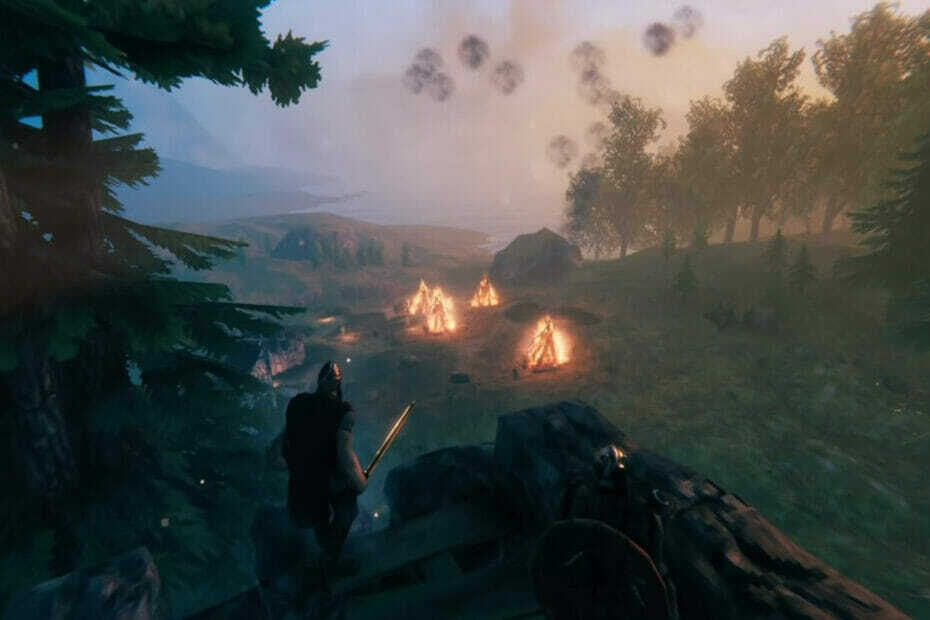
Bu yazılım, yaygın bilgisayar hatalarını onaracak, sizi dosya kaybından, kötü amaçlı yazılımlardan, donanım arızasından koruyacak ve bilgisayarınızı maksimum performans için optimize edecektir. Şimdi 3 kolay adımda bilgisayar sorunlarını düzeltin ve virüsleri kaldırın:
- Restoro PC Onarım Aracını İndirin Patentli Teknolojilerle birlikte gelen (patent mevcut İşte).
- Tıklayın Taramayı Başlat PC sorunlarına neden olabilecek Windows sorunlarını bulmak için.
- Tıklayın Hepsini tamir et bilgisayarınızın güvenliğini ve performansını etkileyen sorunları gidermek için
- Restoro tarafından indirildi 0 okuyucular bu ay
Burada olduğunuza göre, muhtemelen Valheim'ın sahip olduğu birçok hatadan rahatsız olan birçok oyuncudan birisiniz. Oyun gecikmesinden sonra, düşük FPS veya eksik karakterler, oyuncular kameralarını dönmeye devam ederken kontrol edemediklerini bildirdi.
Bu nasıl bir oyuncu tarif deneyim:
Dünyaya girer girmez kamera gökyüzüne bakacak şekilde dönüyor ve yavaşça dönmeye devam ediyor. Fareyle savaşabilirim ama bırakırsam onu durduramam.
Tıpkı diğer oyun sorunları gibi, bu da geliştiriciler tarafından bir yama vaadi ile kabul edildi. Bu durumda da hızlı bir düzeltme sağladılar.
Valheim'daki kamera hatalarını nasıl düzeltebilirim?
- Oyun ayarlarınızı açın.
- İçinde Kontroller sekme.
- Gamepad Enabled seçeneğinin etkinleştirildiğinden emin olun. engelli.
- Tamam'ı tıklayın.
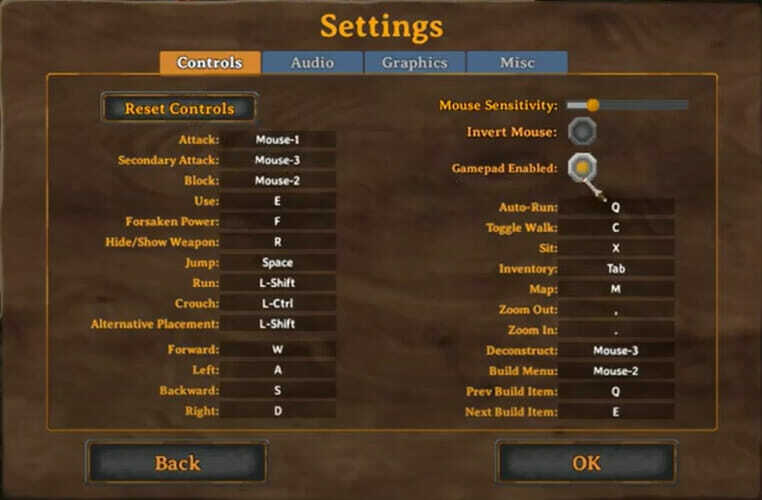
Oyuncular ayrıca kameranın dönme sorununu sadece joystick'lerini çıkararak çözdüklerini belirttiler. Ancak bu durumda oyuna devam etmenin başka bir yolunu bulmanız gerekecek.
Ek olarak, denetleyici destek ayarlarınızı da değiştirebilirsiniz.
- Oyundan çık.
- Steam başlatıcısını açın.
- Sol üst köşeden Steam'i seçin, ardından Ayarlar.
- Denetleyici seçeneğine ilerleyin.
- Tıklamak Genel Denetleyici Ayarları.
- Burada, kullanmak istediğiniz denetleyici desteğini kontrol edin.
Neyse ki, oyun sadece erken erişimde, bu yüzden oyuncular keşfettiklerinde tüm bu hatalara biraz izin veriyorlar. Bilgisayarınızda en son Valheim sürümünün indirildiğinden emin olun.

Valheim
Resmi Valheim kopyanızı alın ve dönen kamerayı veya diğer sorunları unutun. Sadece oyna!
Dolayısıyla, bu noktada, oyunda başka bir hata bulursanız, geri bildirim düğmesine basmanız ve daha fazla inceleme için göndermeniz önerilir.
 Hala sorun mu yaşıyorsunuz?Bunları bu araçla düzeltin:
Hala sorun mu yaşıyorsunuz?Bunları bu araçla düzeltin:
- Bu PC Onarım Aracını İndirin TrustPilot.com'da Harika olarak derecelendirildi (indirme bu sayfada başlar).
- Tıklayın Taramayı Başlat PC sorunlarına neden olabilecek Windows sorunlarını bulmak için.
- Tıklayın Hepsini tamir et Patentli Teknolojilerle ilgili sorunları çözmek için (Okuyucularımıza Özel İndirim).
Restoro tarafından indirildi 0 okuyucular bu ay

![DÜZELTME: Resident Evil 7, Windows 10'da başlatılmıyor [Çökme]](/f/4487e811cbee3abb5bd1eb827041a7ce.webp?width=300&height=460)
